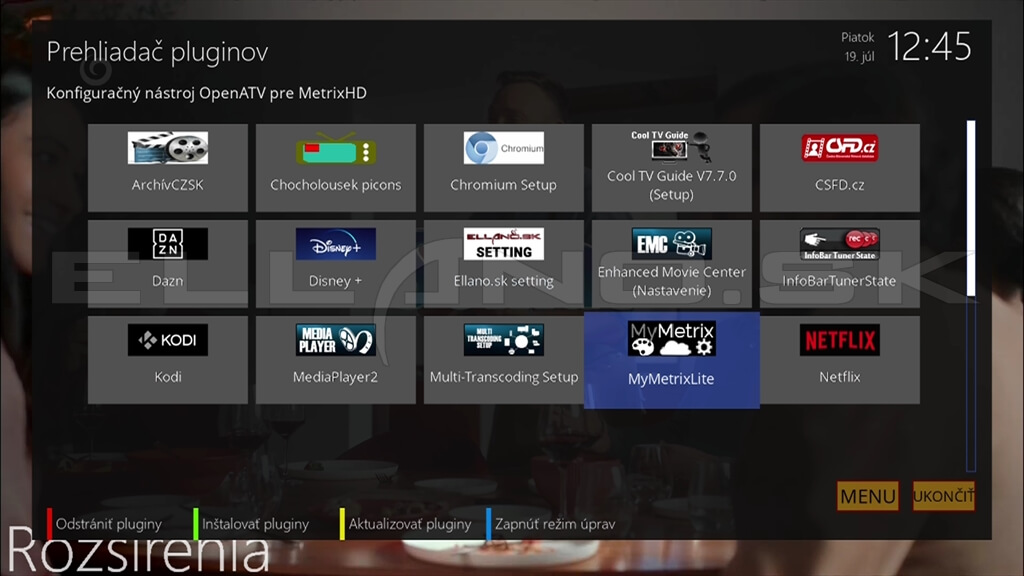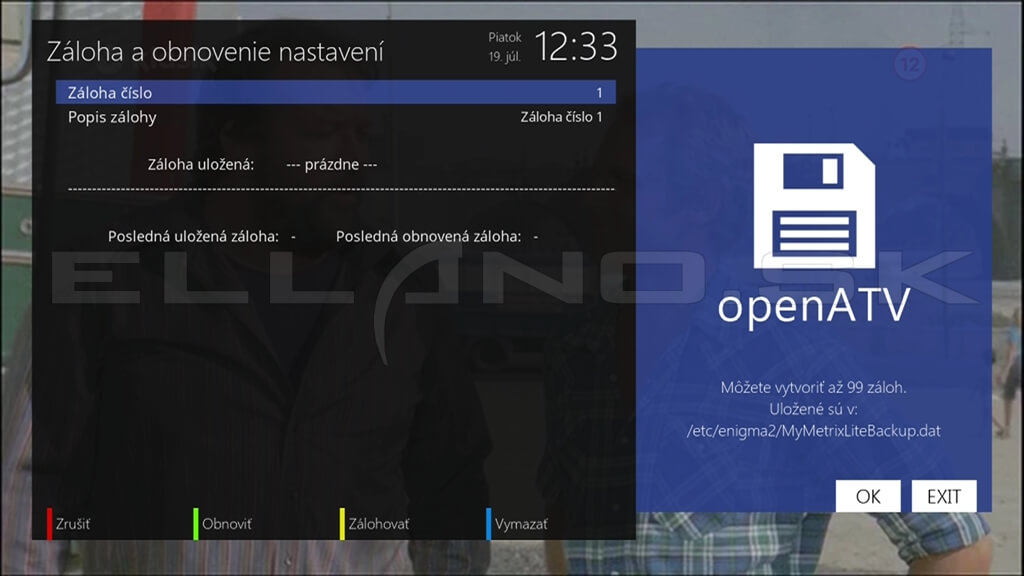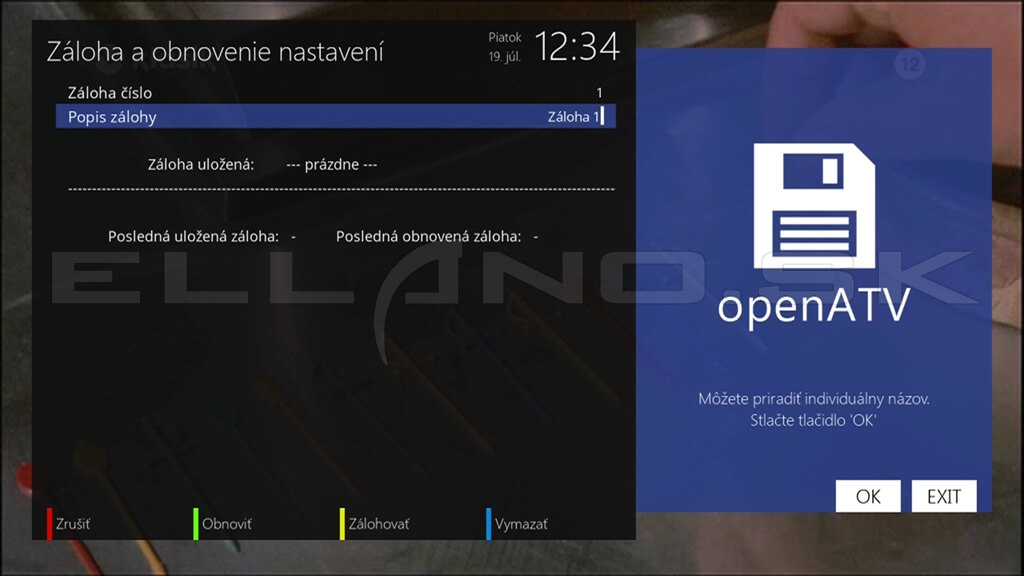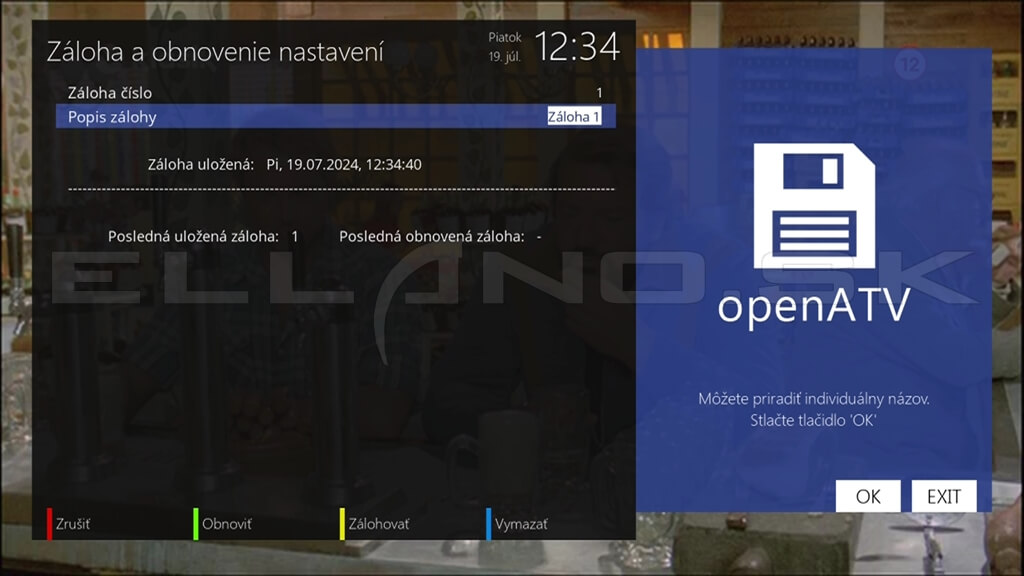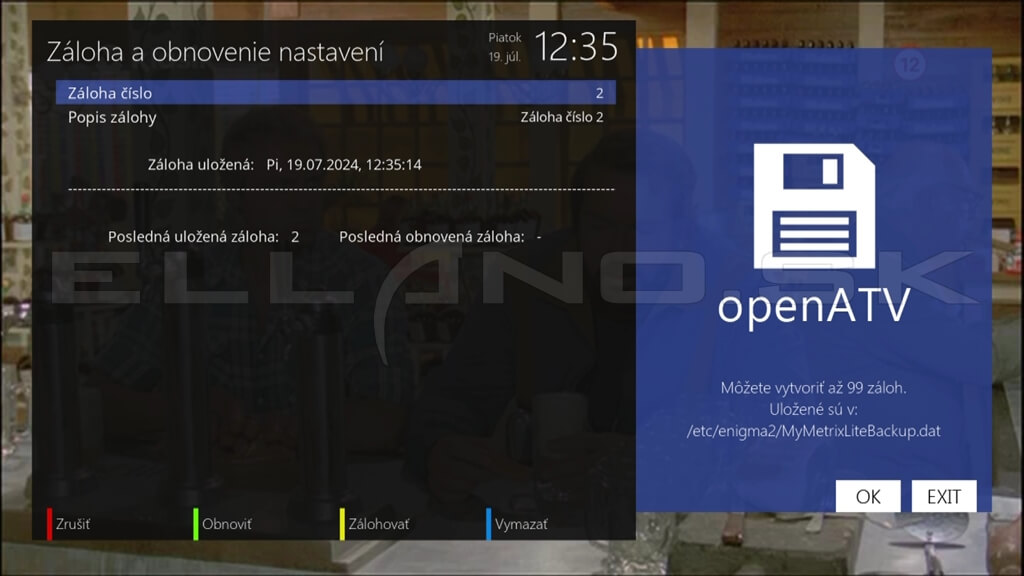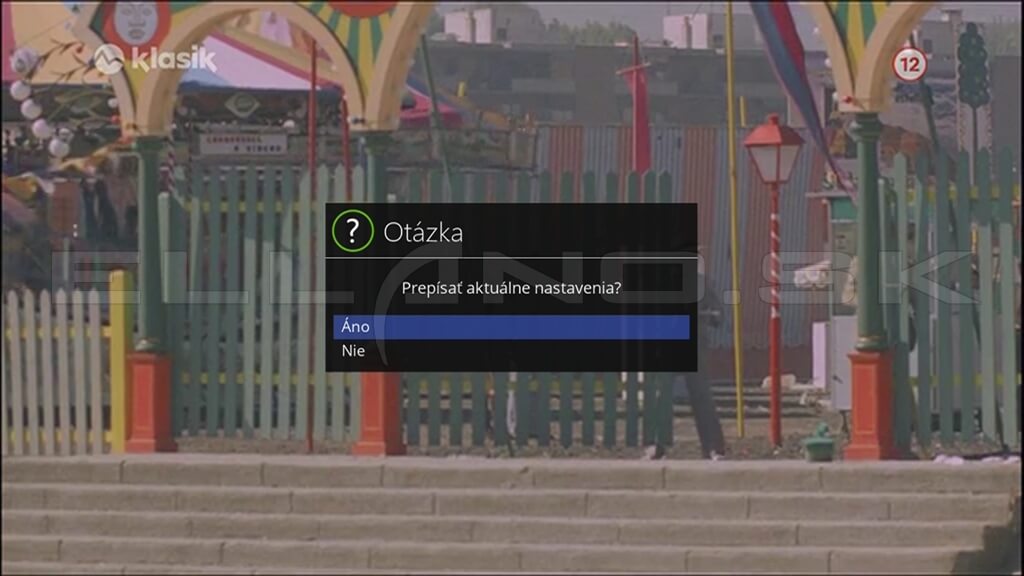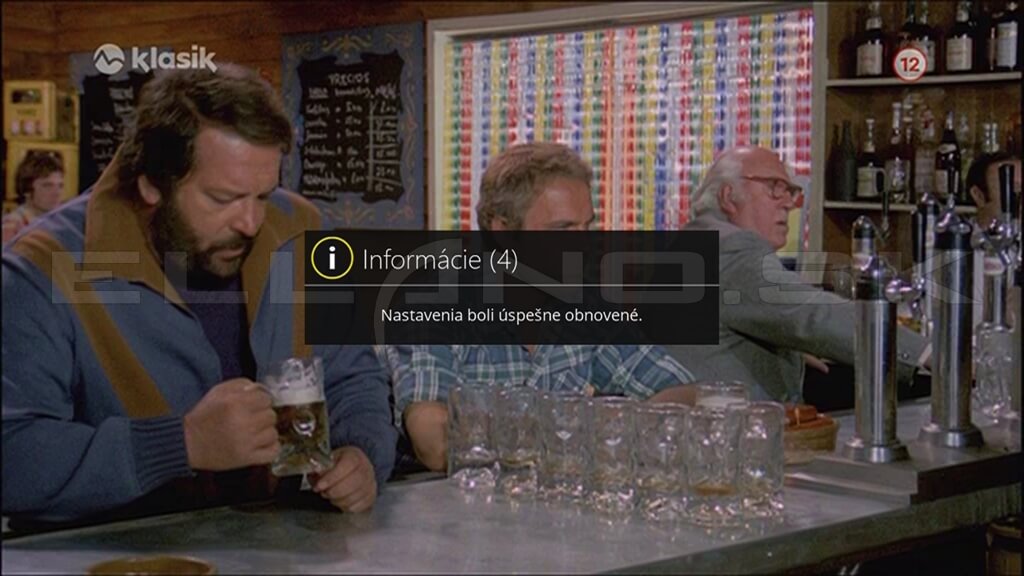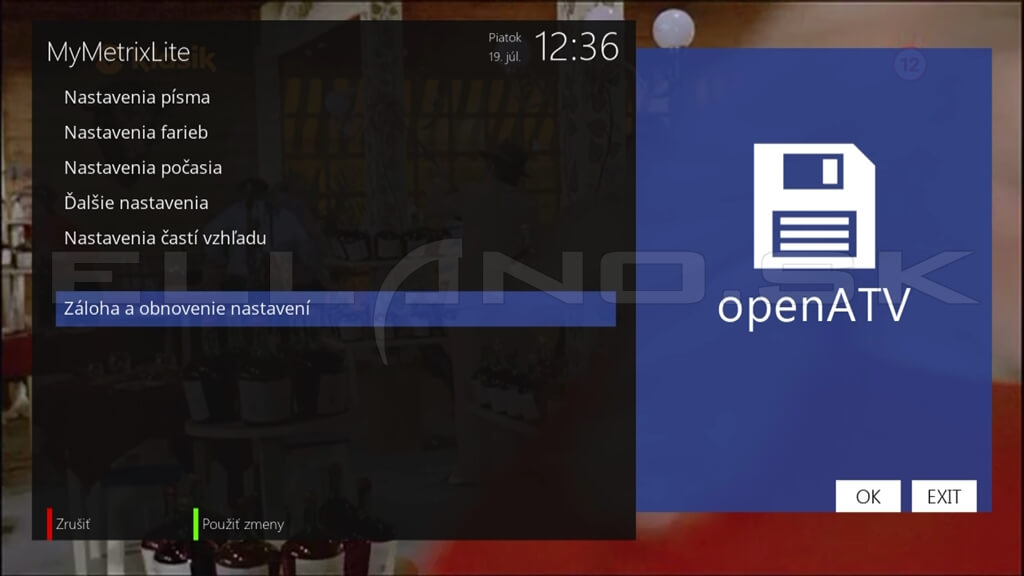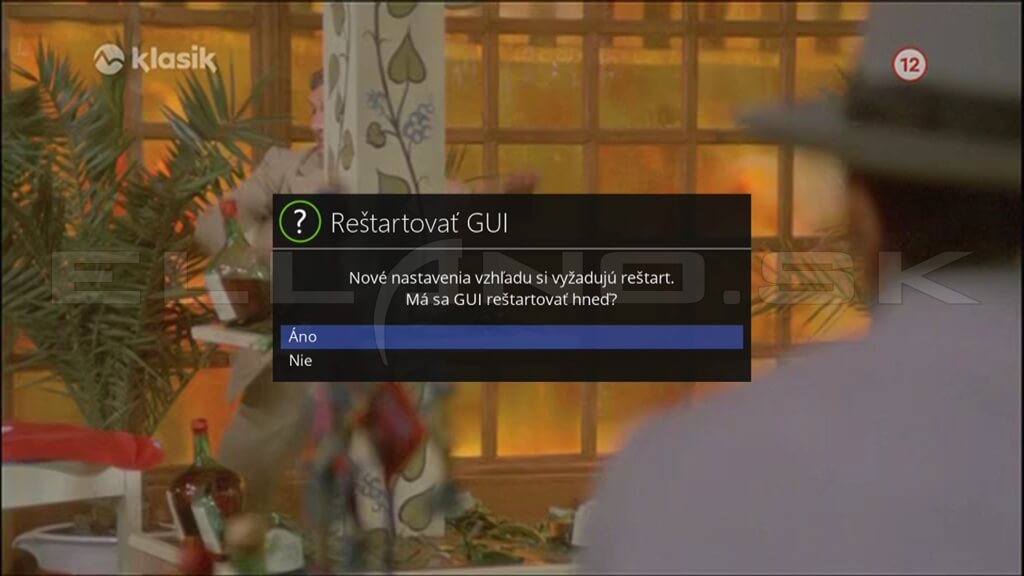Úprava skinu MyMetrix: Zálohovanie a obnovenie nastavení
6. ČASŤ - VYTVORENIE ZÁLOHY NASTAVENÍ A ICH NÁSLEDNÁ OBNOVA
V záverečnej časti nášho seriálu o úprave a personalizácii skinu MyMetrix pre prijímače s operačným systémom Enigma2 Vám ukážeme, ako previesť zálohu nastavení skinu MyMetrix a aj obnovenie nastavení zo zálohy skinu MyMetrix, prípadne preniesť zálohu do iného prijímača. Vytváranie rôznych záloh nastavení Vám umožní meniť si vzhľad skinu na pár klikov.

OBSAH
- MyMetrixLite
- Vytvorenie zálohy nastavenia skinu MyMetrix
- Obnovenie nastavení skinu MyMetrix z vytvorenej zálohy
- Umiestnenie súboru so záálohami nastavení skinu MyMetrix
MyMetrixLite
Všetky nastavenia vzhľadu (skinu) MyMetrix sú spojené v jednom plugine nastavení skinu MyMertrix, ktorý nesie označenie MyMetrixLite. MyMetrixLite má množstvo nastavení, ktoré ovplyvnia celkový vzhľad. Jednotlivými nastaveniami Vás postupne podrobne prevedieme. Do nastavení skinu MyMetrix sa dostanete vojdením do menu/pluginy, kde spustíte plugin MyMetrixLite.
Po spustení MyMetrixLite sa Vám zobrazí zoznam nastavení skinu MyMetrix (obr. vpravo vyššie), ktorý je rozdelený do týchto šiestich položiek:
Nastavenie písma
Nastavenia farieb
Nastavenie počasia
Ďalšie nastavenia
Nastavenia častí vzhľadu
Záloha a obnovenia nastavení
Vytvorenie zálohy nastavenia skinu MyMetrix
Pre zálohovanie skinu MyMetrix vojdite do menu/pluginy/MyMetrixLite/Záloha a obnovenia nastavení.
Na položke Záloha číslo si môžete navoliť číslo zálohy, štandartne začína od č.1. Číslovanie umožňuje vytvoriť si niekoľko záloh, čo je kľúčové, ak si chcete vytvoriť rôzne nastavenia vzhľadu a meniť si ich podľa Vašej lubovôle.
Na položke Popis Zálohy si môžete zmeniť popis zálohy (obr. vľavo nižšie) nastavení, ktorú idete práve vytvoriť, alebo môžete ponechať popis ako je (obr. vpravo vyššie) .
Následne pre vytvorenie zálohy stlačíte žlté tlačidlo na diaľkovom ovládači. Zobrazí sa Vám v okne nižšie popisok Záloha uložená, s dátumom a časom vytvorenia zálohy. Pokiaľ prevediete nejaké úpravy skinu a budete chcieť urobiť ďalšiu zálohu, tak môžete prepísať už vytvorenú zálohu, alebo vytvoríte novú, prepnutím položky Záloha číslo šípkou doprava ► a následným vytvorením zálohy cez žlté tlačidlo (obr. vpravo nižšie).
Obnovenie nastavení skinu MyMetrix z vytvorenej zálohy
Pre obnovenie nastavení skinu MyMetrix, z už vytvorenej zálohy, vojdite do menu/pluginy/MyMetrixLite/Záloha a obnovenia nastavení.
Na položke Záloha číslo si vyberiete číslo vytvorenej zálohy, ktorú chcete obnoviť.
Následne stlačíte pre obnovu zálohy zelené tlačidlo na diaľkovom ovládači. Zobrazí sa Vám okno (obr. vpravo nižšie), kde vyberiete a potvrdíte voľbu Áno.
Po úspešnom obnovení zálohy sa zobrazí informačné okno (obr. vľavo nižšie) a následne Vás vráti do menu/pluginy/MyMetrixLite/, kde stlačíte zelené tlačidlo pre požitie zmien obnovy.
V ďalšom okne (obr. nižšie) navoľte a potvrďte položku Áno. Po reštarte enigmy sa Vám zobrazia zmeny nastavenia skinu MyMetrix, ktoré boli uložené v zálohe.
Umiestnenie súboru so zálohami nastavení skinu MyMetrix
Vytvorený súbor so zálohami nastavení skinu MyMetrix nájdete v súbore /etc/enigma2/MyMetrixLiteBackup.dat. Tento súbor si môžete prekopírovať do rovnakej zložky do iného prijímača s OS OpenATV a skinom MYMetrix a môžete obnoviť uložené nastavenia týmto postupom v inom prijímači.
Veríme, že Vám článok pomôže k vyladeniu zobrazenia Vašej enigmy podľa Vašich preferencií a zostanete naďalej verný nášmu portálu a firme ELLANO.SK.
Nezabudnite, že u nás si linuxový prijímač zakúpite s konfiguráciou a podporou v cene!
Zobraziť ponuku satelitných prijímačov s Enigma2
Ostaňte s nami v kontakte, pridajte si nás na Facebook, kde sa o nových konfiguráciách dozviete najskôr, sledujte nás na Twitteri, Instagrame, či Tik-Toku, alebo sa prihláste na odber nášho newsletteru.
- Značky: digitálna škola, E2, Enigma2, manuál, MyMetrix, nastavenia, nastavenie skinu, návod, obnova, obnovenie, openatv, skin, záloha, zálohovanie